MkDocs搭建静态站点¶
官方文档:https://squidfunk.github.io/mkdocs-material/getting-started/
1.安装Mkdocs¶
1.首先下载python,安装完成后在cmd输入python,如果出现下面字样,说明python安装成功
D:\>python
Python 3.11.1 (tags/v3.11.1:a7a450f, Dec 6 2022, 19:58:39) [MSC v.1934 64 bit (AMD64)] on win32
Type "help", "copyright", "credits" or "license" for more information.
>>>
2.下载mkdocs,命令为pip install mkdocs,使用命令mkdocs -V来看是否下载成功
PS C:\Users\李\OneDrive\桌面\mywiki> mkdocs -V
mkdocs, version 1.4.2 from D:\apps\python3.11.1\Lib\site-packages\mkdocs (Python 3.11)
3.切换到你的某个目录下,使用命令mkdocs new <创建的目录名>,创建站点目录
C:\Users\李\OneDrive\桌面>mkdocs new mywiki
INFO - Creating project directory: mywiki
INFO - Writing config file: mywiki\mkdocs.yml
INFO - Writing initial docs: mywiki\docs\index.md
目录结构为:
.
├─ docs/
│ └─ index.md
└─ mkdocs.yml
4.进入你的站点目录,并使用命令mkdocs serve,在本地端口运行网站
C:\Users\李\OneDrive\桌面>cd mywiki
C:\Users\李\OneDrive\桌面\mywiki>mkdocs serve
INFO - Building documentation...
INFO - Cleaning site directory
INFO - Documentation built in 0.36 seconds
INFO - [21:50:48] Watching paths for changes: 'docs', 'mkdocs.yml'
INFO - [21:50:48] Serving on http://127.0.0.1:8000/
5.访问端口http://127.0.0.1:8000/,原始页面如下:
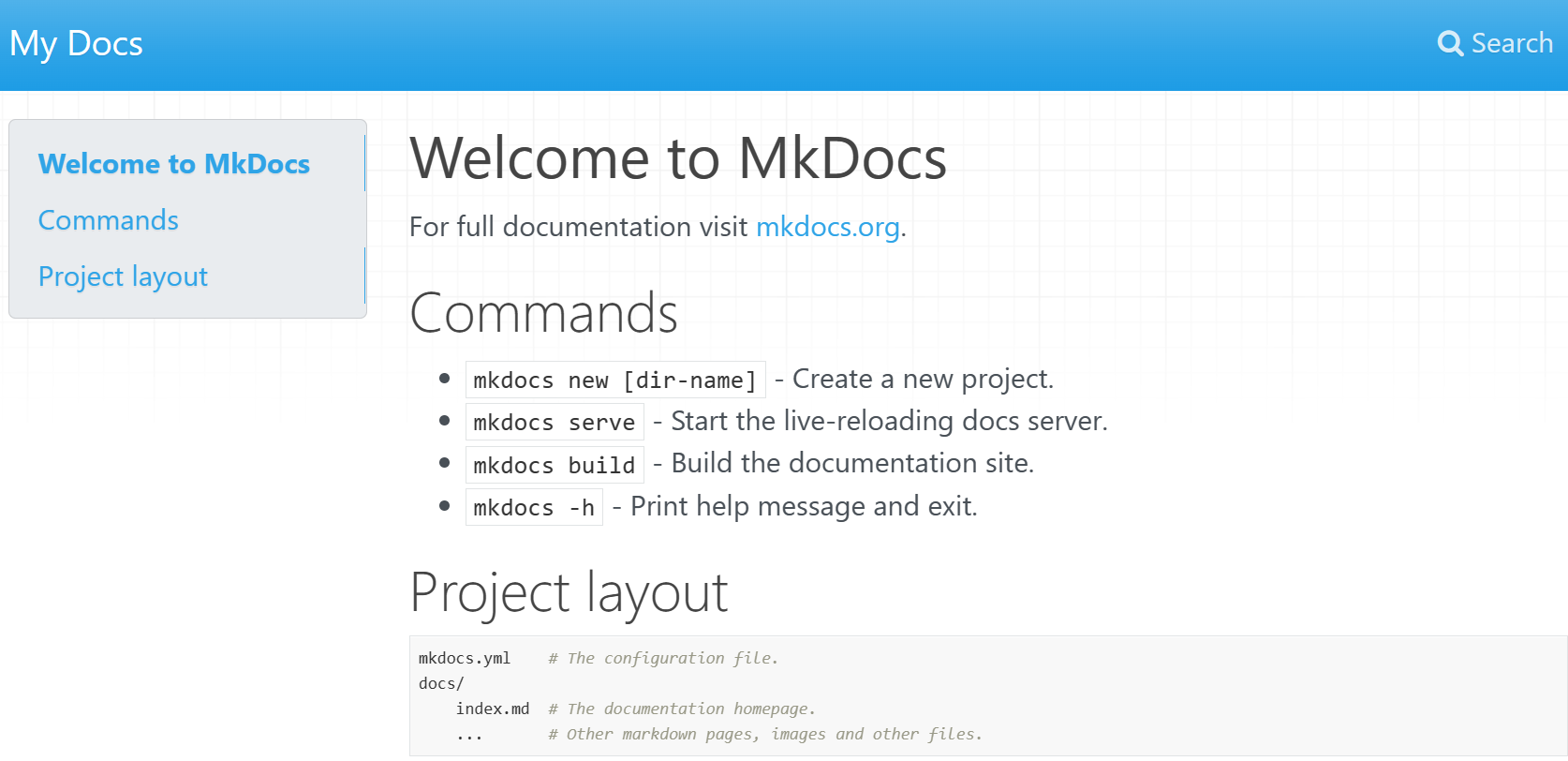
2.页面布局&主题更换¶
1.初始主题比较简陋,安装新主题:pip install mkdocs-material
2.主题配置需要在文件mkdocs.yml添加
site_name: My Docs
theme: # 添加主题
name: material
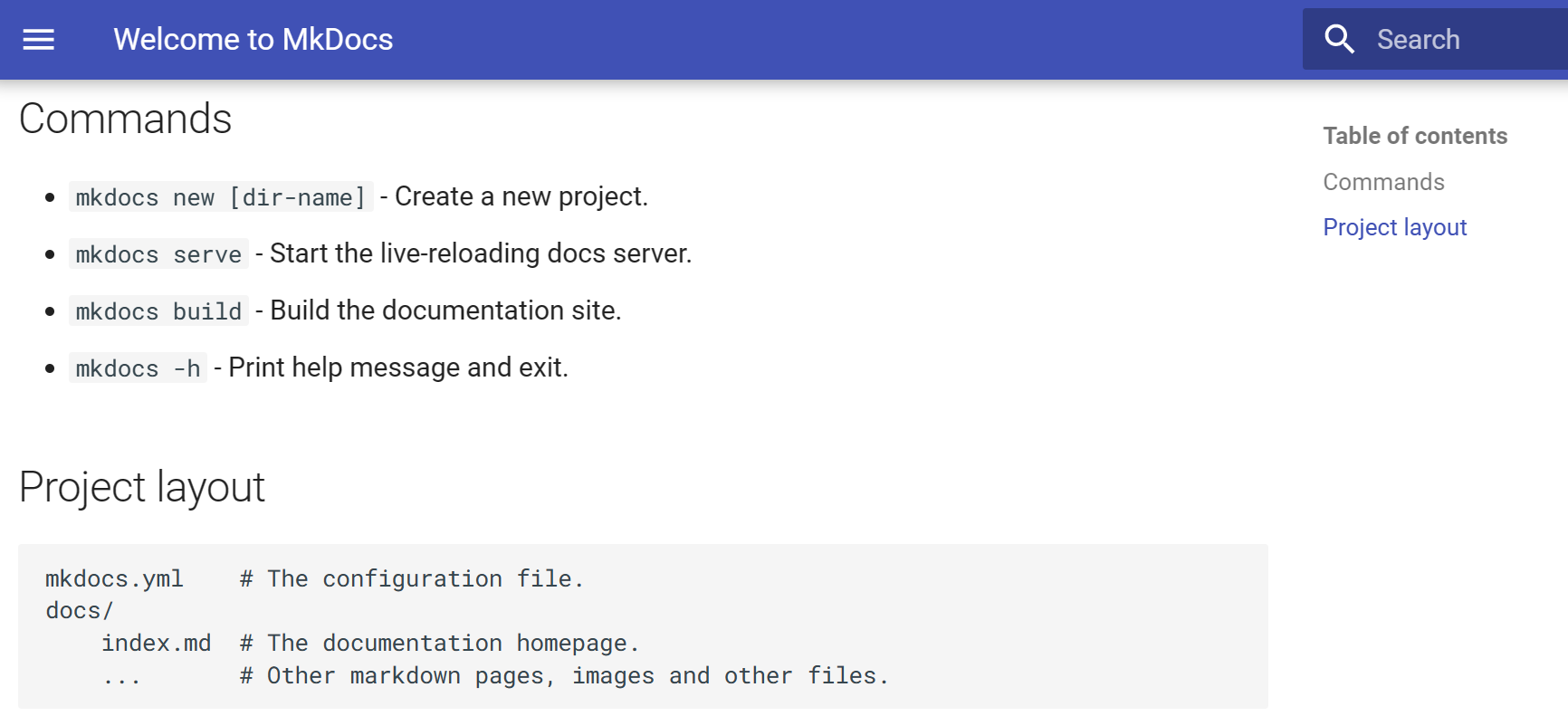
其他布局和主题参考官方文档:https://squidfunk.github.io/mkdocs-material/getting-started/
3.部署到github¶
1.首先在站点目录下使用git初始化目录
PS C:\Users\李\OneDrive\桌面\mywiki> git init
Initialized empty Git repository in C:/Users/李/OneDrive/桌面/mywiki/.git/
2.把所有目录下的文件提交到git暂存区并提交
PS C:\Users\李\OneDrive\桌面\mywiki> git add .
PS C:\Users\李\OneDrive\桌面\mywiki> git commit -m "update"
[master (root-commit) f9a5a66] update
2 files changed, 21 insertions(+)
create mode 100644 docs/index.md
create mode 100644 mkdocs.yml
3.将提交推送到远程仓库
我这里在github中新建一个仓库
(1)给远程仓库添加别名git remote add origin <你的仓库地址>
PS C:\Users\李\OneDrive\桌面\mywiki> git remote add origin git@github.com:liyuelian/docs-wiki.git
PS C:\Users\李\OneDrive\桌面\mywiki> git remote -v
origin git@github.com:liyuelian/docs-wiki.git (fetch)
origin git@github.com:liyuelian/docs-wiki.git (push)
(2)推送到远程仓库:git push -u origin master
PS C:\Users\李\OneDrive\桌面\mywiki> git push -u origin master
Enumerating objects: 5, done.
Counting objects: 100% (5/5), done.
Delta compression using up to 8 threads
Compressing objects: 100% (4/4), done.
Writing objects: 100% (5/5), 644 bytes | 214.00 KiB/s, done.
Total 5 (delta 0), reused 0 (delta 0), pack-reused 0
To github.com:liyuelian/docs-wiki.git
* [new branch] master -> master
branch 'master' set up to track 'origin/master'.
4.在本地的站点目录下进行部署:mkdocs gh-deploy
PS C:\Users\李\OneDrive\桌面\mywiki> mkdocs gh-deploy
INFO - Cleaning site directory
INFO - Building documentation to directory: C:\Users\李\OneDrive\桌面\mywiki\site
INFO - Documentation built in 0.41 seconds
...
INFO - Your documentation should shortly be available at: https://liyuelian.github.io/docs-wiki/
5.上述最后显示的网址https://<你的用户名>.github.io/<你的仓库名>/就是你生成的网站url
如果你已经创建了
https://<你的用户名>.github.io仓库,则有可能产生冲突,因为两者的url路径有重复字段